Fix: Warzone Pacific kann keine Übereinstimmung finden
Verschiedenes / / January 23, 2022
Call of Duty Warzone Pacific ist die neueste Ergänzung der Call of Duty-Kartenstruktur. Das neue Update bietet ein komplett überarbeitetes Gameplay und verbesserte Grafik. Wie jedes andere Update bringt dies jedoch auch seine eigenen Probleme mit sich. Im neuesten Update melden viele Benutzer, dass Call of Duty Warzone Pacific kein passendes Problem finden kann.
Laut den Spielern dauert es sehr lange, bis das Spiel eine Übereinstimmung in der Lobby findet. Es gab jedoch auch Berichte darüber, dass der Bildschirm mit der Meldung „Searching for a match“ hängen blieb. Wenn Sie also auch mit dem gleichen Problem zu tun haben, dann ist dies der Beitrag, an dem Sie sein müssen.
Hier werden wir darüber sprechen, wie das Call of Duty Warzone Pacific behoben werden kann, das kein passendes Problem finden kann. Lassen Sie uns also ohne weitere Verzögerung direkt in das Thema einsteigen.

Seiteninhalt
-
Fix: Warzone Pacific kann keine Übereinstimmung finden
- 1. Laden Sie das neueste Spiel-Update herunter
- 2. System neu starten
- 3. Arbeiten Sie mit Ihrem Wi-Fi-Router
- 4. Laden Sie das neueste Netzwerktreiber-Update herunter
- Lösung 5: Schließen Sie unnötige Aufgaben, die im Hintergrund ausgeführt werden
- Lösung 6: Ändern Sie die DNS-Einstellungen
- Lösung 7: Ändern Sie die Firewall-Einstellungen
- Lösung 8: Spieldateien reparieren
- Lösung 9: Neues Konto erstellen
- Letzte Worte
Fix: Warzone Pacific kann keine Übereinstimmung finden
Derzeit ist keine spezifische Lösung verfügbar, mit der Sie das Problem lösen können. Aber zum Glück gibt es viele Problemumgehungen, die in der Situation hilfreich sein können. Schauen wir sie uns nacheinander an.
1. Laden Sie das neueste Spiel-Update herunter
Call of Duty Warzone ist ein weltweit beliebtes Spiel. Daher werden Entwickler nicht lange brauchen, um das erwähnte Problem zu beheben, daher sollten Sie immer überprüfen, ob ein Update verfügbar ist oder nicht. Hier sind die Schritte, die Sie befolgen müssen, um nach dem Call of Duty Warzone Pacific-Update zu suchen.
- Öffnen Sie den Battle.net-Client auf Ihrem System.
- Navigieren Sie zu Call of Duty Warzone Pacific.
- Klicken Sie auf das Spiel und wählen Sie „Optionen“.
- Tippen Sie auf die Option „Nach Updates suchen“.
Jetzt sucht das Spiel nach verfügbaren Updates. Wenn es gefunden wird, wird es automatisch heruntergeladen. Sobald der Download-Vorgang abgeschlossen ist, starten Sie Ihr System neu, um die Änderungen zu übernehmen. Überprüfen Sie, ob das Problem behoben ist oder nicht.
2. System neu starten
Egal wie einfach es klingt, aber ein einfacher Neustart kann das genannte Problem definitiv lösen. Es kann vorkommen, dass das Problem, mit dem Sie derzeit konfrontiert sind, durch einen vorübergehenden Fehler oder eine Störung verursacht wird. Und der beste Weg, sie zu beseitigen, besteht darin, dieses System neu zu starten.
Starten Sie also Ihr System neu und starten Sie das Spiel. Überprüfen Sie nun, ob das Problem behoben ist oder nicht. Wenn ja, können Sie loslegen. Falls das Problem jedoch weiterhin besteht, fahren Sie mit den nächsten Problemumgehungen fort.
3. Arbeiten Sie mit Ihrem Wi-Fi-Router
Ihr Wi-Fi-Router ist ein weiterer Hauptschuldiger, der das erwähnte Problem verursacht. Wenn mit Ihrem Wi-Fi-Router oder Ihrer Internetverbindung etwas nicht stimmt, werden Sie höchstwahrscheinlich mit dem Problem konfrontiert. Als Lösung dafür besuchen Sie zuerst fast.com um die Geschwindigkeit Ihrer Internetverbindung zu überprüfen. Wenn Sie feststellen, dass Sie eine vergleichsweise niedrigere Netzwerkgeschwindigkeit als zuvor erhalten, ist dies ein Hinweis darauf, dass ein Problem mit Ihrem Wi-Fi-Router vorliegt.
Anzeige
Wenden Sie sich in einem solchen Fall an Ihren ISP und bitten Sie ihn, das Problem zu beheben. Sie können jedoch auch Ihre eigenen Hände testen, um das Problem zu lösen. Hier ist, was Sie tun müssen.
- Schalten Sie zunächst Ihren WLAN-Router über den Hauptschalter aus. Warten Sie, bis die LED-Anzeigen vollständig ausgeschaltet sind.
- Sobald der Wi-Fi-Router vollständig geschlossen ist, trennen Sie den Wi-Fi-Adapter von der Stromquelle.
- Warten Sie nun mindestens 2 bis 3 Minuten und schließen Sie den Adapter wieder an die Stromquelle an.
- Schalte den Strom an.
Warten Sie nun, bis sich der Wi-Fi-Router einschaltet, es dauert 2 bis 3 Minuten. Wenn Sie fertig sind, verbinden Sie Ihr System mit dem Router und überprüfen Sie die Internetgeschwindigkeit. Wenn die normale Internetgeschwindigkeit wieder da ist, starte das Spiel und überprüfe, ob das Problem behoben ist oder nicht.
4. Laden Sie das neueste Netzwerktreiber-Update herunter
Die Übereinstimmung nicht finden zu können, ist definitiv ein netzwerkbezogenes Problem. Und der beste Weg, um jedes netzwerkbezogene Problem zu lösen, ist das Herunterladen des neuesten Netzwerktreiber-Updates. Indem Sie den Aktualisierungsprozess durchlaufen, beseitigen Sie alle Arten von Störungen, die das erwähnte Problem verursacht haben. Also, hier ist, was Sie tun müssen, um das neueste Netzwerktreiber-Update herunterzuladen.
Anzeige
- Öffnen Sie das Startmenü, indem Sie die Windows-Taste drücken.
- Geben Sie nun in der Suchleiste Geräte-Manager ein und drücken Sie die Eingabetaste.
- Das Geräte-Manager-Fenster wird eingeblendet.
- Doppeltippen Sie auf „Netzwerkadapter“, um die Option zu erweitern.
- Klicken Sie nun mit der rechten Maustaste auf WAN Miniport (IP) und wählen Sie „Aktualisieren“.

- Wiederholen Sie den gleichen Vorgang auch mit WAN Miniport (PPTP) und WAN Miniport (IPv6).
Starten Sie nach Abschluss des Aktualisierungsvorgangs Ihren PC neu, starten Sie Call of Duty Warzone Pacific und prüfen Sie, ob das Problem weiterhin besteht oder nicht. Wenn ja, fahren Sie mit der nächsten Problemumgehung fort.
Lösung 5: Schließen Sie unnötige Aufgaben, die im Hintergrund ausgeführt werden
Als Online-Multiplayer-Spiel benötigt die Call of Duty-Version eine stabile Verbindung. Aber falls Sie viele Anwendungen im Hintergrund geöffnet haben, die das Internet verbrauchen, werden Sie höchstwahrscheinlich mit dem erwähnten Problem konfrontiert. Als Lösung müssen Sie alle unnötigen im Hintergrund laufenden Anwendungen schließen.
Aber lassen Sie uns zuerst prüfen, ob dies überhaupt der Fall ist oder nicht. Dazu müssen Sie Folgendes tun.
- Drücken Sie Strg + Umschalt + Esc, um das Task-Manager-Fenster zu öffnen.
- Klicken Sie auf die Option „Leistung“.
- Überprüfen Sie den WLAN-Bereich. Wenn Sie feststellen, dass Ihr System viel „Netzwerk“ verbraucht, ist dies ein Hinweis darauf, dass viele Anwendungen im Hintergrund geöffnet sind.

In einem solchen Fall müssen Sie alle unnötigen Anwendungen schließen, um das Problem „Übereinstimmung kann nicht gefunden werden“ zu beheben. Um dies zu tun, sind hier die Schritte, die Sie befolgen müssen.
- Gehen Sie im Task-Manager-Fenster zum Abschnitt „Prozess“.
- Hier finden Sie alle Anwendungen, die im Hintergrund laufen.
- Klicken Sie mit der rechten Maustaste auf eine unnötige Anwendung und wählen Sie die Option „Task beenden“.
Nachdem Sie alle unnötigen Anwendungen aus dem Hintergrund geschlossen haben, starten Sie Ihr System neu. Starten Sie jetzt das Spiel und prüfen Sie, ob das Bildschirmproblem behoben ist oder nicht.
Lösung 6: Ändern Sie die DNS-Einstellungen
Das Ändern der DNS-Einstellungen ist ein weiterer effektiver Weg, um das Problem zu beheben, dass Warzone Pacific keine Übereinstimmung finden kann. Also, hier sind die Schritte, die Sie befolgen müssen.
- Öffnen Sie das Startmenü, indem Sie die Windows-Taste drücken.
- Geben Sie in der Suchleiste Eingabeaufforderung ein und klicken Sie auf die Option „Als Administrator ausführen“ im rechten Bereich des Bildschirms.
- Geben Sie im Eingabeaufforderungsfenster die unten aufgeführten Befehle ein und drücken Sie die Eingabetaste.
ipconfig /release ipconfig /flushdns ipconfig /renew netsh int ip reset netsh winsock reset
Jetzt dauert es einige Sekunden, bis die Eingabeaufforderung den Befehl ausführt. Wenn Sie fertig sind, starten Sie Ihren Windows-PC neu und prüfen Sie, ob das Problem „keine Übereinstimmung gefunden“ behoben ist.
Lösung 7: Ändern Sie die Firewall-Einstellungen
Wenn Sie mit dem Problem konfrontiert sind, dass Warzone Pacific kein Match finden kann, sind die Chancen sehr hoch, dass die Firewall-Einstellungen den Spielclient blockieren. Daher müssen Sie die Firewall-Einstellungen ändern, um das Problem zu beseitigen. Um dies zu tun, sind hier die Schritte, die Sie befolgen müssen.
- Drücken Sie die Tastenkombination Windows + S, um das Startmenü zu öffnen.
- Geben Sie in der Suchleiste Windows Defender Firewall ein und drücken Sie die Eingabetaste.
- Klicken Sie auf die Option „Windows Defender-Firewall ein- oder ausschalten“ im linken Bereich des Bildschirms.

- Wählen Sie im sich öffnenden Fenster die Option „Windows Defender-Firewall ausschalten (nicht empfohlen)“.
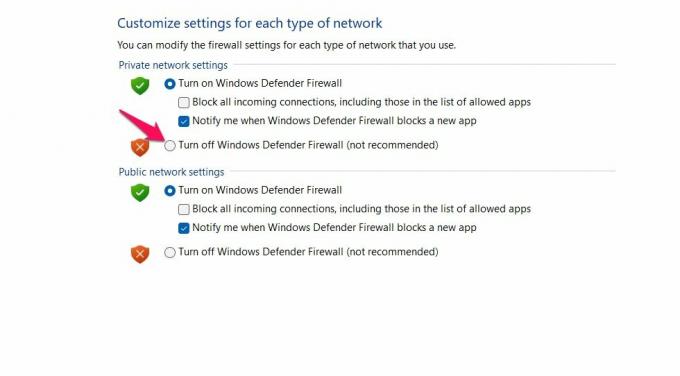
- Klicken Sie abschließend auf „Ok“, um die angewendeten Einstellungen zu speichern und das Fenster zu verlassen.
Überprüfen Sie nun, ob das Problem behoben ist oder nicht. Wenn Sie außerdem ein Antivirenprogramm eines Drittanbieters auf Ihrem System installiert haben, deaktivieren Sie es, bevor Sie das Spiel spielen. Auch ein Antivirenprogramm kann das flüssige Spielerlebnis stören.
Lösung 8: Spieldateien reparieren
Hier sind die Schritte, die Sie befolgen müssen, um die Spieldatei der Call of Duty-Version Pacific zu reparieren.
- Starten Sie den Battle.net-Client und wählen Sie Call of Duty Warzone aus.
- Klicken Sie auf „Optionen“ und wählen Sie „Scannen und Reparieren“ aus.
- Wählen Sie die Option „Scan beginnen“.
Der Vorgang dauert einige Minuten. Wenn Sie fertig sind, starten Sie das Spiel neu und prüfen Sie, ob das Problem behoben ist.
Lösung 9: Neues Konto erstellen
Die Chancen sind gering, aber falls Sie immer noch mit dem Problem konfrontiert sind, müssen Sie ein neues Konto erstellen. Laut verschiedenen Berichten hat Activision mehrere Konten aus anderen angegebenen Gründen gesperrt. Wenn Ihr Konto also ebenfalls auf der Liste steht, müssen Sie höchstwahrscheinlich mit den Konsequenzen rechnen.
Dieses Problem tritt hauptsächlich auf, wenn Sie illegale Dinge im Spiel ausgeführt haben. In einem solchen Fall ist es besser, ein neues Konto zu erstellen.
Letzte Worte
Hier ging es nur darum, wie man Warzone Pacific behebt, kann das Problem nicht gefunden werden. Teilen Sie uns in den Kommentaren mit, ob das Problem behoben ist oder nicht. Sie können auch jede andere Problemumgehung teilen, von der Sie glauben, dass sie in der Situation hilfreich ist. Schauen Sie sich außerdem unsere anderen an Warzone Pacific-Führer um verschiedene Probleme rund um das Spiel zu lösen.



